티스토리 뷰

dd 시스템 백업 및 복원 [dd backup & restore (hamonikr 8.0)]
Hamonikr 8.0 iso 파일과 Ventoy USB를 사용하여 Hamonikr 8.0으로 부팅하여 윈도 / 리눅스 / 개별 파티션 등 원하는 디스크나 파티션을 백업하는 방법과 복원하는 방법에 대해서 설명드리겠습니다.
Hamonikr 8.0은 한국인이 사용하기 좋은 리눅스 운영체제입니다. Realtek wireless driver 역시 잘 인식되기 때문에 리눅스 전용 무선 랜 카드가 없어도 정상적으로 무선 인터넷을 사용할 수 있는 장점이 있습니다. 또한 기본적으로 한글도 지원합니다.
시스템 백업 및 복원에 dd 명령어와 압축을 위한 pzstd 명령어가 필요한데, Hamonikr 8.0에는 기본적으로 dd와 pzstd가 포함되어 있습니다. Hamonikr 8.0 Live booting usb 하나만 준비해두시면 됩니다.
Hamonikr 8.0 기본 포함 프로그램 소개 영상
혹시 Hamonikr 8.0에 기본 설치 프로그램이 궁금하다면 위 동영상을 살펴보세요. 사진 편집을 위한 Gimp, Inkscape, 오피스 프로그램인 LibreOffice, 프로그래밍을 위한 visual studio code, 개인용 obsidian 등이 포함되어 있습니다.
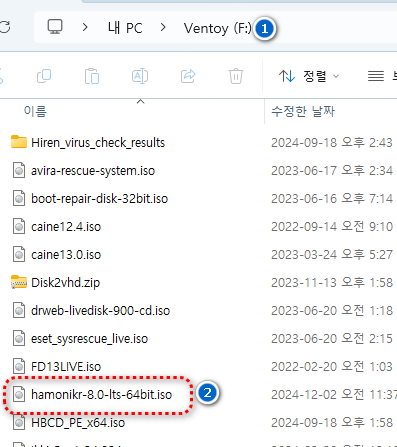
USB Drive를 Ventoy 프로그램으로 부팅용 USB로 생성합니다. 그 이후 Ventoy USB에 hamonikr-8.0-lts-64bit.iso 파일을 복사해 줍니다.
부팅용 USB를 사용하여 부팅을 진행하시면 Live 부팅이 진행되어 Hamonikr 8.0을 체험해 볼 수 있습니다.

부팅이 완료된 화면입니다. 윈도 운영체제에서 사용하던 단축키와 거의 동일하게 Hamonikr 8.0도 설정되어 있습니다.
시스템 백업을 외장하드 또는 별도의 HDD에 저장할 경우, 탐색기를 통해 저장할 폴더로 먼저 이동을 한 후 [마우스 오른쪽 클릭] - [여기에서 터미널 열기] 메뉴를 사용하여 터미널을 실행합니다.
dd 시스템 / 파티션 백업 방법 (dd backup for disk/partition)

백업할 디스크 또는 파티션 장치명을 확인하기 위해 sudo fdisk -l 명령어를 실행합니다.

제 경우, Hamonikr 8.0을 별도의 SSD에 설치하여 Dual booting으로 사용하고 있습니다. 따라서 Hamonikr 8.0이 설치된 /dev/sda 전체를 백업하기 위해 /dev/sda 장치명을 먼저 복사했습니다.
장치명은 경우에 따라 부팅 시 변경될 수 있으니 꼭 확인하고 dd 명령어를 사용하세요.(중요)

시스템 백업을 위해 sudo dd if=/dev/sda bs=5MB status=progress | pzstd ./저장파일명.zst
dd 명령어를 사용할 때 bs=5MB status=progress 옵션을 꼭 추가해 주세요. 특히 status=progress를 추가하지 않으면 진행 상황이 전혀 보이지 않기 때문에 답답할 수 있습니다. bs=5MB 옵션을 빼고 진행하시면 백업 이미지 생성에 더 많은 시간이 소요될 수 있습니다.
pzstd 명령어는 dd로 생성하는 파일을 동시에 압축하기 위해 사용되었습니다. 압축률과 속도가 매우 뛰어난 프로그램입니다.
Hamonikr 8.0 터미널의 airline에서는 소요된 시간도 자동으로 계산을 해줍니다. 약 64GB의 디스크 공간을 dd로 백업하는데 약 11분 58초가 걸렸음을 확인할 수 있습니다.
dd 시스템 또는 파티션 restore (dd restore for disk/partition)

백업 파일을 사용하여 다시 시스템을 복원하려는 경우, pzstd -d 백업파일명.zst -c | sudo dd of=장치명 bs=5MB status=progress 명령어를 사용하시면 됩니다.
장치명은 sudo fdisk -l 명령어를 사용하여, 다시 확인하시고 입력하세요. 잘못 입력하시면 엉뚱한 디스크에 복원되면서 기존 파일을 다 지워버릴 수 있습니다.

복원을 시켜봤는데 총 12분 42초 정도 걸렸네요. dd는 운영체제에 상관없이 디스크/파티션을 다 백업하여 복원할 수 있습니다. 이 명령어를 사용하시면 다른 유료 백업 프로그램이 전혀 필요 없을 정도로 유용하게 사용하실 수 있을 것입니다.
참, Dual booting을 사용하는 경우 운영체제의 boot loader는 윈도가 설치된 디스크의 EFI 파티션에 함께 설치가 됩니다. 따라서 EFI 파티션 역시 따로 백업해두는 것이 좋습니다.
'Computer' 카테고리의 다른 글
| CC4-202-00000008 문제해결 (DocuPrint M115b scanner driver-solved) (3) | 2025.01.13 |
|---|---|
| UEFI 메뉴 삭제 ,편집 및 순서 변경(UEFI Entry Menu - delete/bootOrder) (1) | 2025.01.11 |
| 리눅스 지문 인식 설정(Fingerprint authentication on Linux) (0) | 2024.12.20 |
| 삭제된 스티커 메모 복구하는 법(How to recover deleted sticky notes) (0) | 2024.12.17 |
| 메모장 복구 방법 (0) | 2024.12.05 |
| vi editor 예쁘게 꾸미기(vi editor beautify, Vundle + plugins) (0) | 2024.12.03 |
| windows symbolic link (윈도 심볼릭 링크 활용법) (0) | 2024.11.27 |
| Windows XP vagrant box install (0) | 2024.11.26 |
- 폴더 암호화
- 고추농사
- Set Password for PDF
- cloudflare dns
- iA Writer
- Windows defender application guard
- 오블완
- 김해맛집
- 장유맛집
- 1일1식
- FREE OFFICE SOFTWARE
- PDF 문서 만들기
- 티스토리챌린지
- certutil
- 간헐적단식
- IP 추적 프로그램
- 전라북도 맛집
- Markdown Editor
- pdf 비밀번호 설정
- 다이어트
- Windows Pro 암호화
- ftp server
- 무료 오피스 프로그램
- 무료 동기화 프로그램
- Kali Linux 활용법
- 무료 데이터 복구
- PDF 가리기
- netstat 사용법
- KEX Error
- FTP SERVER PORT FORWARDING
| 일 | 월 | 화 | 수 | 목 | 금 | 토 |
|---|---|---|---|---|---|---|
| 1 | ||||||
| 2 | 3 | 4 | 5 | 6 | 7 | 8 |
| 9 | 10 | 11 | 12 | 13 | 14 | 15 |
| 16 | 17 | 18 | 19 | 20 | 21 | 22 |
| 23 | 24 | 25 | 26 | 27 | 28 | 29 |
| 30 |
